Configurați subgrile de formular cu mai mulți pași pentru portaluri
Notă
Începând cu 12 octombrie 2022, portalurile Power Apps sunt Power Pages. Mai multe informații: Microsoft Power Pages este acum disponibil în general (blog)
În curând vom migra și vom îmbina documentația portalurilor Power Apps cu documentația Power Pages.
Subgrilele de formular cu mai mulți pași sunt configurate în mod identic cu subgrilele de formular de bază: mai întâi, creați o înregistrare de metadate pentru etapa de formular cu mai mulți pași care are o subgrilă și apoi adăugați metadatele configurației.
Adăugarea de subgrile la formularele gestionate în portal este simplă - trebuie doar să adăugați subgrila la formularul pe care îl gestionați prin designerul de formulare inclus și ați terminat. Grila va utiliza vizualizarea specificată în proiectantul de formular Microsoft Dataverse, va afișa doar înregistrările corelate dacă această opțiune a fost aleasă în , va afișa opțional o bară de căutare și chiar va respecta permisiuni de tabel pentru portaluri. Nu există o modalitate mai simplă de a afișa o listă doar-în-citire de înregistrări. Pentru a activa acțiuni pentru grilă— creare, actualizare, ștergere etc.— trebuie să configurați aceste acțiuni folosind configurația de metadate.
Adăugarea de metadate de subgrilă la formular
Pentru a adăuga metadate subgrilă la un formular de bază, mergeți la Metadate de formular de bază utilizând meniul vertical de sus sau subgrila aflată chiar pe formularul principal al formulării entității cu care lucrați. Mai multe informații: Definiți formularele de bază.
Pentru a adăuga o înregistrare nouă, selectați Adăugare metadate formular de bază nou.
Pentru a edita o înregistrare existentă, selectați înregistrarea din grilă. Dacă selectați Subgrilă ca valoare Tip, se afișează un alt atribut Nume subgrilă.
| Nume | Descriere |
|---|---|
| Nume subgrilă | Numele unic al subgrilei din tabelul asociat formularului. |
Dacă selectați subgrila în editorul de formulare, se va afișa o fereastră de proprietăți. Aceasta conține un câmp Nume care ar trebui să fie utilizat pentru a asocia câmpul Nume subgrilă la înregistrarea Metadate formular de bază.
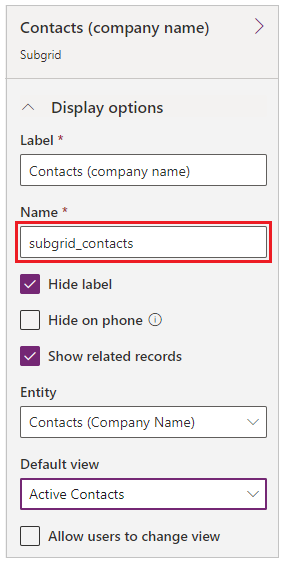
Specificarea unui nume valid de subgrilă va afișa setările de configurare a subgrilei. Implicit, se afișează doar Setările de bază. Selectați Setări complexe pentru a afișa setări suplimentare.
În mod implicit, majoritatea setărilor sunt afișate restrânse, pentru a economisi spațiu. Selectați **** pentru a extinde o secțiune și a vedea opțiuni suplimentare. Selectați **** pentru a restrânge secțiunea.
Atribute
| Nume | Descriere |
|---|---|
| Setări de bază | |
| Vizualizare acțiuni | Folosiți pentru a adăuga butoane de acțiune pentru acțiuni care se aplică pentru setul de tabel și vor apărea deasupra subgrilei. Acțiunile disponibile sunt:
|
| Acțiuni element | Folosiți ca să adăugați butoane de acțiune pentru acțiuni care se aplică pentru o înregistrare individuală și vor apărea pentru fiecare rând din subgrilă, cu condiția ca privilegiul asociat să fie acordat de Permisiuni de tabel. Acțiunile disponibile sunt:
|
| Înlocuire atribute de coloană | Folosiți ca să suprascrieți setările de afișare pentru coloanele individuale din grilă.
|
| Setări complexe | |
| Se încarcă mesajul | Înlocuiește mesajul HTML implicit care apare în timp ce se încarcă subgrila. |
| Mesaj eroare | Înlocuiește mesajul HTML implicit care apare atunci când se afișează o eroare în timp ce se încarcă subgrila. |
| Mesaj de Acces refuzat | Suprascrie mesajul implicit HTML care apare când un utilizator nu are suficiente permisiuni pentru a citi tipul de tabel asociat cu subgrila. |
| Mesaj gol | Suprascrie mesajul HTML care apare când subgrilăa asociată nu conține date. |
| Dialog de căutare | Controlează setările pentru caseta de dialog care apare când un utilizator activează acțiunea Asociat. |
| Dialog Formular detalii | Controlează setările pentru caseta de dialog care apare când un utilizator activează Acțiunea Detalii |
| Dialog Editare formular | Controlează setările pentru caseta de dialog care apare când un utilizator activează Acțiunea Editare |
| Dialog Creare formular | Controlează setările pentru caseta de dialog care apare când un utilizator activează Acțiunea Creare. |
| Dialog Ștergere | Controlează setările pentru caseta de dialog care apare când un utilizator activează Acțiunea Ștergere. |
| Dialog de eroare | Controlează setările pentru caseta de dialog care apare atunci când apare o eroare în timpul unei acțiuni. |
| CSS Clasă | Specificați o clasă sau clase CSS care vor fi aplicate elementului HTML care conține întreaga zonă de subgrilă, inclusiv butoanele de grilă și de acțiune. |
| Clasă grilă CSS | Specificați o clasă sau clase CSS care vor fi aplicate elementului <tabel> HTML de subgrilă. |
| Stil lățime de coloană grilă | Configurează dacă valorile Lățime din Înlocuire atribute de coloană sunt specificate în pixeli sau procente. |
Creare acțiune
Dacă s-a activat Creare acțiune, apare un buton deasupra subgrilei, care, când îl selectați, afișează o casetă de dialog cu un formular de bază care îi permite unui utilizator să creeze o nouă înregistrare.
Creare setări acțiune
| Nume | Descriere |
|---|---|
| Setări de bază | |
| Formular de bază | Specifică formularele de bază și logică particularizate care vor fi utilizate pentru a crea noua înregistrare. Meniul vertical include toate formularele de bază care sunt configurate pentru tipul de tabel al subgrilei. Notă: în cazul în care tipul de tabel al subgrilei nu are formulare de bază, lista meniu vertical va apărea necompletată. În cazul în care niciun formular de bază nu este furnizat pentru Creare acțiune, acesta va fi ignorat și butonul nu va fi afișat pe formularul de bază al subgrilei. |
| Setări complexe | |
| Etichetă buton | Suprascrie eticheta HTML afișată în butonul Creare acțiune, deasupra subgrilei. |
| Sfat ecran buton | Înlocuiește textul de sfat ecran care apare atunci când utilizatorul pune cursorul pe butonul Creare acțiune. |
Creați setări avansate casetă de dialog formular
| Nume | Descriere |
|---|---|
| Se încarcă mesajul | Înlocuiește mesajul care apare în timp ce se încarcă dialogul. |
| Funcția | Suprascrie codul HTML care apare în bara de titlu a casetei de dialog. |
| Eliminare Text cititor de ecran buton | Înlocuiește textul de cititor de ecran asociate cu butonul de respingere al casetei de dialog. |
| Dimensiune | Specifică dimensiunea casetei de dialog Creare formular. Opțiunile sunt Implicit, Mare și Mic. Dimensiunea implicită este Mare. |
| CSS Clasă | Specificați o clasă sau clase CSS care vor fi aplicate la caseta de dialog rezultată. |
| Titlu Clasă CSS | Specificați o clasă sau clase CSS care vor fi aplicate bara de titlu a casetei de dialog rezultate. |
Acțiune de descărcare
Activarea unei Acțiuni de descărcare redă un buton deasupra subgrilei, care, atunci când este selectat, descarcă datele din subgrilă într-un fișier Excel (.xlsx).
Setări acțiune de descărcare
| Nume | Descriere |
|---|---|
| Setări de bază | |
| Niciuna | |
| Setări complexe | |
| Etichetă buton | Suprascrie eticheta HTML afișată pe butonul Acțiune de descărcare, deasupra subgrilei. |
| Sfat ecran buton | Înlocuiește textul de sfat ecran care apare atunci când utilizatorul pune cursorul pe butonul Descărcare acțiune. |
Acțiune asociată
Activarea unei Acțiuni de asociere afișează un buton deasupra subgrilei care, atunci când este selectat, deschide o listă de tabele pe care utilizatorul poate alege să le asocieze cu înregistrarea de tabel afișată în prezent de formular de bază, cu condiția ca privilegiul Adăugare și Adăugare la privilegii să fie acordat de Permisiuni de tabel pentru tipurile de tabel aplicabile.
Setări Acțiune asociată
| Nume | Descriere |
|---|---|
| Setări de bază | |
| Vizualizare | Specifică vizualizarea (Interogarea salvată) care va fi folosită pentru a găsi și a afișa lista de tabele eligibile. Notă: în cazul în care tipul de tabel al subgrilei nu are interogări salvate, lista meniu vertical va apărea necompletată. În cazul în care nicio vizualizare nu este furnizată pentru Acțiune asociată, aceasta va fi ignorată și butonul nu va fi afișat pe formularul de bază al subgrilei. |
| Setări complexe | |
| Etichetă buton | Suprascrie eticheta HTML afișată în butonul Acțiune asociată, deasupra subgrilei. |
| Sfat ecran buton | Înlocuiește textul de sfat ecran care apare atunci când utilizatorul pune cursorul pe butonul Asociere acțiune. |
Setări avansate căutare casetă dialog
| Nume | Descriere |
|---|---|
| Funcția | Suprascrie codul HTML care apare în bara de titlu a casetei de dialog. |
| Text buton principal | Suprascrie codul HTML care apare în butonul Principal (Adăugare) al casetei de dialog. |
| Text buton Închidere | Suprascrie codul HTML care apare în butonul Închidere (Anulare) al casetei de dialog. |
| Eliminare Text cititor de ecran buton | Înlocuiește textul de cititor de ecran asociate cu butonul de respingere al casetei de dialog. |
| Dimensiune | Specifică dimensiunea casetei de dialog Asociere. Opțiunile sunt Implicit, Mare și Mic. Dimensiunea implicită este Mare. |
| CSS Clasă | Specificați o clasă sau clase CSS care vor fi aplicate la caseta de dialog rezultată. |
| Titlu Clasă CSS | Specificați o clasă sau clase CSS care vor fi aplicate bara de titlu a casetei de dialog rezultate. |
| Clasă CSS buton principal | Specificați o clasă sau clase CSS care vor fi aplicate butonului Principal (Adăugare) al casetei de dialog. |
| Clasă CSS buton Închidere | Specificați o clasă sau clase CSS care vor fi aplicate butonului Închidere (Adăugare) al casetei de dialog. |
| Selectare titlu înregistrări | Suprascrie codul HTML care apare în titlul zonei Selecție înregistrare. |
| Mesaj de eroare implicit | Suprascrie mesajul care apare atunci când apare o eroare în timp ce se asociază tabelul sau tabelele selectate. |
| Opțiuni grilă | Specificați setările pentru aspectul grilei de tabel. Vedeți opțiunile de mai jos. |
Setări casetă de dialog de căutare opțiuni grilă avansate
| Nume | Descriere |
|---|---|
| Se încarcă mesajul | Înlocuiește mesajul care apare în timp ce se încarcă grila de tabel. |
| Mesaj de eroare | Înlocuiește mesajul care apare atunci când se afișează o eroare în timp ce se încarcă grila de tabel. |
| Mesaj de Acces refuzat | Suprascrie mesajul care apare atunci când un utilizator nu are permisiuni suficiente de tabel pentru a vizualiza grila de tabel. |
| Mesaj gol | Suprascrie mesajul care apare atunci când nu există niciun tabel care poate fi asociat cu formularul actual de bază. |
| Clasă CSS | Specificați o clasă sau clase CSS care vor fi aplicate zona grilei asociate. |
| Clasă grilă CSS | Specificați o clasă sau clase CSS care vor fi aplicate elementului <tabel> din grila de asociere. |
Acțiune detalii
Activarea unei Acțiuni detalii îi permite unui utilizator să vadă un formular de bază doar în citire, care este legat prin date la rândul selectat al subgrilei.
Setări Acțiune detalii
| Nume | Descriere |
|---|---|
| Setări de bază | |
| Formular de bază | Specifică formularul de bază care va fi folosit pentru a vizualiza detaliile înregistrării selectate. Meniul vertical va include toate formularele de bază care sunt configurate pentru tipul de tabel al subgrilei. Notă: în cazul în care tipul de tabel al subgrilei nu are formulare de bază, meniul vertical va apărea necompletat. În cazul în care nu este furnizat niciun formular de bază pentru Acțiune detalii, aceasta va fi ignorată și butonul nu va fi afișat în Subgrilă. |
| Setări complexe | |
| Nume parametru ID înregistrare | Specifică numele parametrului șir de interogare care va fi utilizat pentru a selecta tabelul de vizualizat în formularul de bază selectat. Acest lucru ar trebui să se potrivească valorii din Nume parametru ID de înregistrare pentru formularul de bază. Valoarea implicită pentru acest câmp, atât aici, cât și în configurarea formularului de bază, este id. |
| Etichetă buton | Suprascrie eticheta HTML pentru această acțiune, afișată în rândul subgrilă. |
| Sfat ecran buton | Înlocuiește textul de sfat ecran care apare atunci când utilizatorul plasează mouse-ul peste butonul pentru această acțiune afișat în rândul subgrilă. |
Setări detalii casetă de dialog avansate
| Nume | Descriere |
|---|---|
| Se încarcă mesajul | Înlocuiește codul HTML care apare când se încarcă caseta de dialog. |
| Funcția | Suprascrie codul HTML care apare în bara de titlu a casetei de dialog. |
| Eliminare Text cititor de ecran buton | Înlocuiește textul de cititor de ecran asociate cu butonul de respingere al casetei de dialog. |
| Dimensiune | Specifică dimensiunea casetei dialog Detalii. Opțiunile sunt Implicit, Mare și Mic. Dimensiunea implicită este Mare. |
| CSS Clasă | Specificați o clasă sau clase CSS care vor fi aplicate la caseta de dialog rezultată. |
| Titlu Clasă CSS | Specificați o clasă sau clase CSS care vor fi aplicate bara de titlu a casetei de dialog rezultate. |
Editați acțiunea
Activarea unei Acțiuni de editare îi permite unui utilizator să vadă un formular de bază editabil care este legat prin date la înregistrarea rândului selectat al subgrilei, dacă s-a acordat privilegiul Scriere de Permisiuni de tabel.
Setări editare acțiune
| Nume | Descriere |
|---|---|
| Setări de bază | |
| Formular de bază | Specifică formularul de bază care va fi utilizat pentru a edita înregistrarea selectată. Meniul vertical va include toate formularele de bază care sunt configurate pentru tipul de tabel al subgrilei. Notă: în cazul în care tipul de tabel al subgrilei nu are formulare de bază, lista meniu vertical va apărea necompletată. În cazul în care nu este furnizat niciun formular de bază pentru Acțiune editare, aceasta va fi ignorată și butonul nu va fi afișat în Subgrilă. |
| Setări complexe | |
| Nume parametru ID înregistrare | Specifică numele parametrului șir de interogare care va fi utilizat pentru a selecta tabelul de editat în formularul de bază selectat. Acest lucru ar trebui să se potrivească valorii din Nume parametru ID de înregistrare pentru formularul de bază. Valoarea implicită pentru acest câmp, atât aici, cât și în configurarea formularului de bază, este id. |
| Etichetă buton | Suprascrie eticheta HTML pentru această acțiune, afișată în rândul subgrilă. |
| Sfat ecran buton | Înlocuiește textul de sfat ecran care apare atunci când utilizatorul plasează mouse-ul peste butonul pentru această acțiune afișat în rândul subgrilă. |
Setări avansate editare formular casetă de dialog
| Nume | Descriere |
|---|---|
| Se încarcă mesajul | Înlocuiește codul HTML care apare când se încarcă caseta de dialog. |
| Funcția | Suprascrie codul HTML care apare în bara de titlu a casetei de dialog. |
| Eliminare Text cititor de ecran buton | Înlocuiește textul de cititor de ecran asociat cu butonul Respingere al casetei de dialog. |
| Dimensiune | Specifică dimensiunea casetei dialog Editare. Opțiunile sunt Implicit, Mare și Mic. Dimensiunea implicită este Mare. |
| CSS Clasă | Specificați o clasă sau clase CSS care vor fi aplicate la caseta de dialog rezultată. |
| Titlu Clasă CSS | Specificați o clasă sau clase CSS care vor fi aplicate bara de titlu a casetei de dialog rezultate. |
Acțiunea Ștergere
Activarea unei Acțiuni de ștergere îi permite unui utilizator să șteargă definitiv tabelul reprezentat de un rând din subgrilă, cu condiția să se acorde privilegiul Ștergere de către Permisiuni de tabel.
Setări acțiune Ștergere
| Nume | Descriere |
|---|---|
| Setări de bază | |
| Niciuna | |
| Setări complexe | |
| Confirmare | Suprascrie mesajul HTML de confirmare afișat atunci când utilizatorul activează acțiunea Ștergere. |
| Etichetă buton | Suprascrie eticheta HTML pentru această acțiune, afișată în rândul subgrilă. |
| Sfat ecran buton | Înlocuiește textul de sfat ecran care apare atunci când utilizatorul plasează mouse-ul peste butonul pentru această acțiune afișat în rândul subgrilă. |
Ștergere setări avansate ale casetei de dialog
| Nume | Descriere |
|---|---|
| Funcția | Suprascrie codul HTML care apare în bara de titlu a casetei de dialog. |
| Text buton principal | Suprascrie codul HTML care apare în butonul Principal (Ștergere) al casetei de dialog. |
| Text buton Închidere | Suprascrie codul HTML care apare în butonul Închidere (Anulare) al casetei de dialog. |
| Eliminare Text cititor de ecran buton | Înlocuiește textul de cititor de ecran asociate cu butonul de respingere al casetei de dialog. |
| Dimensiune | Specifică dimensiunea casetei de dialog Ștergere. Opțiunile sunt Implicit, Mare și Mic. Dimensiunea implicită de pagină este Implicit. |
| CSS Clasă | Specificați o clasă sau clase CSS care vor fi aplicate caseta de dialog rezultată. |
| Titlu Clasă CSS | Specificați o clasă sau clase CSS care vor fi aplicate bara de titlu a casetei de dialog rezultate. |
| Clasă CSS buton principal | Specificați o clasă sau clase CSS care vor fi aplicate butonului Principal (Ștergere) al casetei de dialog. |
| Clasă CSS buton Închidere | Specificați o clasă sau clase CSS care vor fi aplicate butonului Închidere (Adăugare) al casetei de dialog. |
Acțiune de flux de lucru
Activarea unei Acțiuni flux de lucru îi permite unui utilizator să ruleze un flux de lucru la cerere pentru înregistrarea selectată din subgrilă. Puteți adăuga orice număr de acțiuni de flux de lucru la metadatele de subgrilă.
Setări acțiune de flux de lucru
| Nume | Descriere |
|---|---|
| Setări de bază | |
| Flux de lucru | Specifică fluxul de lucru la cerere care va rula atunci când utilizatorul activează această acțiune. Notă: în cazul în care tipul de tabel al subgrilei nu are fluxuri de lucru, lista meniu vertical va apărea necompletată. În cazul în care nu este furnizat niciun flux de lucru pentru Acțiunea flux de lucru, acesta va fi ignorat și butonul nu va fi afișat în subgrilă. |
| Etichetă buton | Setează eticheta HTML pentru această acțiune, afișată în rândul subgrilă. Această setare este obligatorie. |
| Setări complexe | |
| Sfat ecran buton | Înlocuiește textul de sfat ecran care apare atunci când utilizatorul plasează mouse-ul peste butonul pentru această acțiune afișat în rândul subgrilă. |
Acțiune de dezasociere
Activarea unei Acțiuni de dezasociere îi permite unui utilizator să elimine linkul dintre înregistrarea reprezentată de formularul de bază vizualizat în prezent și înregistrarea reprezentată de rândul selectat în subgrilă dacă s-au acordat privilegiile Adăugare și Adăugare la de Permisiuni de tabel pentru tipurile de tabel aplicabile.
Setări acțiune de dezasociere
| Nume | Descriere |
|---|---|
| Setări de bază | |
| Niciuna | |
| Setări complexe | |
| Etichetă buton | Suprascrie eticheta HTML pentru această acțiune, afișată în rândul subgrilă. |
| Sfat ecran buton | Înlocuiește textul de sfat ecran care apare atunci când utilizatorul plasează mouse-ul peste butonul pentru această acțiune afișat în rândul subgrilă. |
Consultați și
Configurarea unui portal
Definiți formularele de bază
Proprietățile formularului cu mai mulți pași pentru portaluri
Pașii formularului cu mai mulți pași pentru portaluri
Metadate de formulare cu mai mulți pași pentru portaluri
Configurația de note de formulare cu mai mulți pași pentru portaluri
Notă
Ne puteți spune care preferințele dvs. lingvistice pentru documentație? Răspundeți la un chestionar scurt. (rețineți că acest chestionar este în limba engleză)
Chestionarul va dura aproximativ șapte minute. Nu sunt colectate date personale (angajament de respectare a confidențialității).
Feedback
În curând: Pe parcursul anului 2024, vom elimina treptat Probleme legate de GitHub ca mecanism de feedback pentru conținut și îl vom înlocui cu un nou sistem de feedback. Pentru mai multe informații, consultați: https://aka.ms/ContentUserFeedback.
Trimiteți și vizualizați feedback pentru